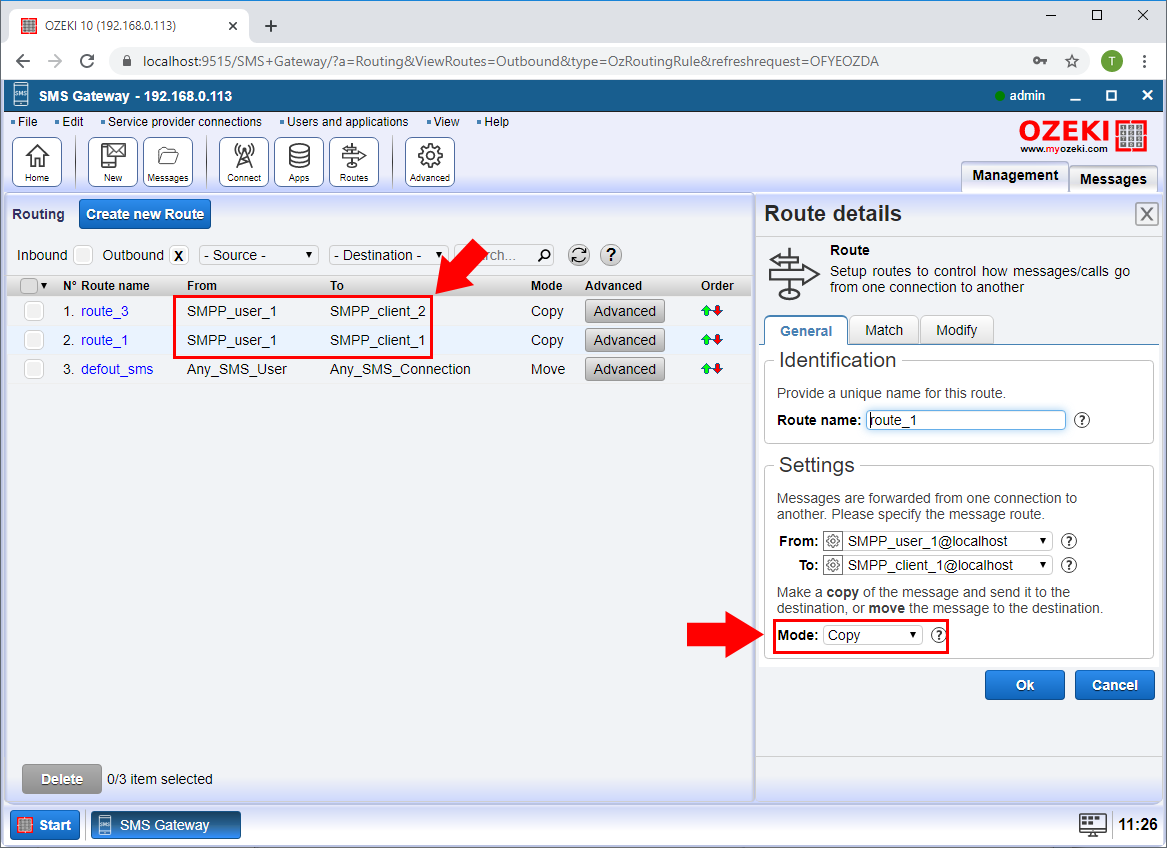Routage des SMS en sélectionnant les réseaux mobiles
Dans ce guide, vous apprendrez à connecter votre système SMS à plusieurs réseaux mobiles pour envoyer des SMS. Cela est utile pour assurer la redondance et optimiser les coûts. Vous apprendrez comment configurer le routage des SMS pour sélectionner le réseau mobile vers lequel vous souhaitez acheminer votre message. Le guide ne détaille pas les configurer les connexions IP SMS vers les réseaux mobiles, car il existe des guides séparés pour cela. L'accent est mis sur le travail avec plusieurs connexions et la capacité à contrôler ce qui arrive aux messages transitant par votre système. Vous apprendrez comment sélectionner une destination pour vos messages et comment modifier le contenu du message ou les adresses de l'expéditeur et du destinataire à la volée.
Termes et définitions
Commençons par définir les termes les plus importants nécessaires pour comprendre les connexions multiples aux réseaux mobiles et le routage SMS.
Qu'est-ce qu'un message SMS : Un message SMS est un message texte ou binaire court qui transite par votre système. Il transporte 140 octets de données utiles. Il peut contenir 160 caractères GSM (latins), qui sont codés sur 7 bits, 70 caractères Unicode codés sur 16 bits, ou 140 octets de données binaires. Les messages texte longs (plus de 160 caractères) sont divisés en plusieurs SMS pour transporter le texte long sur le réseau. Cette technologie est appelée segmentation et réassemblage (SAR). Le téléphone mobile de l'expéditeur segmente le texte long et l'envoie sur le réseau en utilisant plusieurs messages SMS, et le destinataire attend que tous les segments de message arrivent et les réassemble. Lorsque vous travaillez avec le routage SMS, vous routez des messages courts autonomes (ou des segments de messages multipart). Lorsqu'un message multipart transite par le système, chaque partie est routée individuellement.
Qu'est-ce qu'une connexion SMS : Une connexion est une interface pour qu'un message SMS entre dans le système ou en sorte. Par exemple, vous pouvez configurer une connexion client SMPP pour vous connecter à un opérateur de réseau mobile. Dans ce cas, vous pouvez envoyer et recevoir des messages via cette connexion vers et depuis le réseau mobile. Un autre exemple serait une base de données. Vous pouvez configurer une base de données avec deux tables pour envoyer et recevoir des messages SMS. Dans ce cas, vous ajouteriez une connexion "base de données" à votre système.
Qu'est-ce qu'une route SMS : Une route prend un message d'une connexion et le transmet à une autre connexion. Par exemple, vous pouvez configurer une route pour prendre un message de la connexion base de données et le transmettre à une connexion client SMPP. Les routes peuvent également être utilisées pour modifier un message à la volée (par exemple, remplacer le texte du message par autre chose ou changer les numéros de téléphone de l'expéditeur ou du destinataire).
Qu'est-ce qu'une table de routage SMS : Une table de routage contient une liste de routes. Lorsqu'un message SMS arrive d'une connexion, la table de routage est utilisée. Le système vérifie la première route et si elle correspond au message SMS, il l'utilisera pour sélectionner la connexion de destination. Si le SMS entrant ne correspond pas à la première route, il essaie d'utiliser la deuxième route, puis la troisième, et ainsi de suite. Le routage s'arrête lorsqu'une route correspond au SMS entrant.
Aperçu
Comme le logiciel Ozeki SMS offre de nombreuses connexions différentes pouvant être utilisées comme routeur SMS, il fonctionnera à haute performance et pourra être utilisé pour contrôler vos messages. Pour configurer Ozeki comme routeur SMS, vous devez apprendre à configurer les connexions et à configurer le routage SMS. La figure 1 vous donne une idée du type de connexions SMS que vous pouvez configurer.
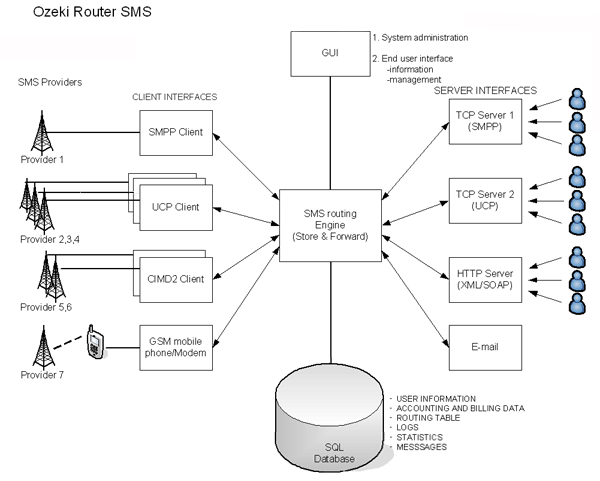
Comment router les messages SMS ?
- Ouvrez l'écran d'accueil de la passerelle SMS Ozeki
- Ajoutez une nouvelle connexion SMS au réseau mobile
- Ajoutez un nouvel utilisateur SMS ou une application SMS
- Créez une route SMS sortante
- Définissez un préfixe de numéro de téléphone pour le routage
- Créez une route SMS entrante
- Optionnellement, configurez une condition sur le numéro de téléphone du destinataire
- Définissez l'ordre des routes
- Optionnellement, modifiez le texte du message SMS
- Décidez si vous souhaitez copier ou déplacer le message
Étape 1 - Ouvrez l'écran d'accueil de la passerelle SMS Ozeki
Sur la page principale de la passerelle SMS Ozeki, vous pouvez voir les connexions aux fournisseurs de services, les connexions utilisateurs/applications, ainsi que les règles de routage sortantes et entrantes.
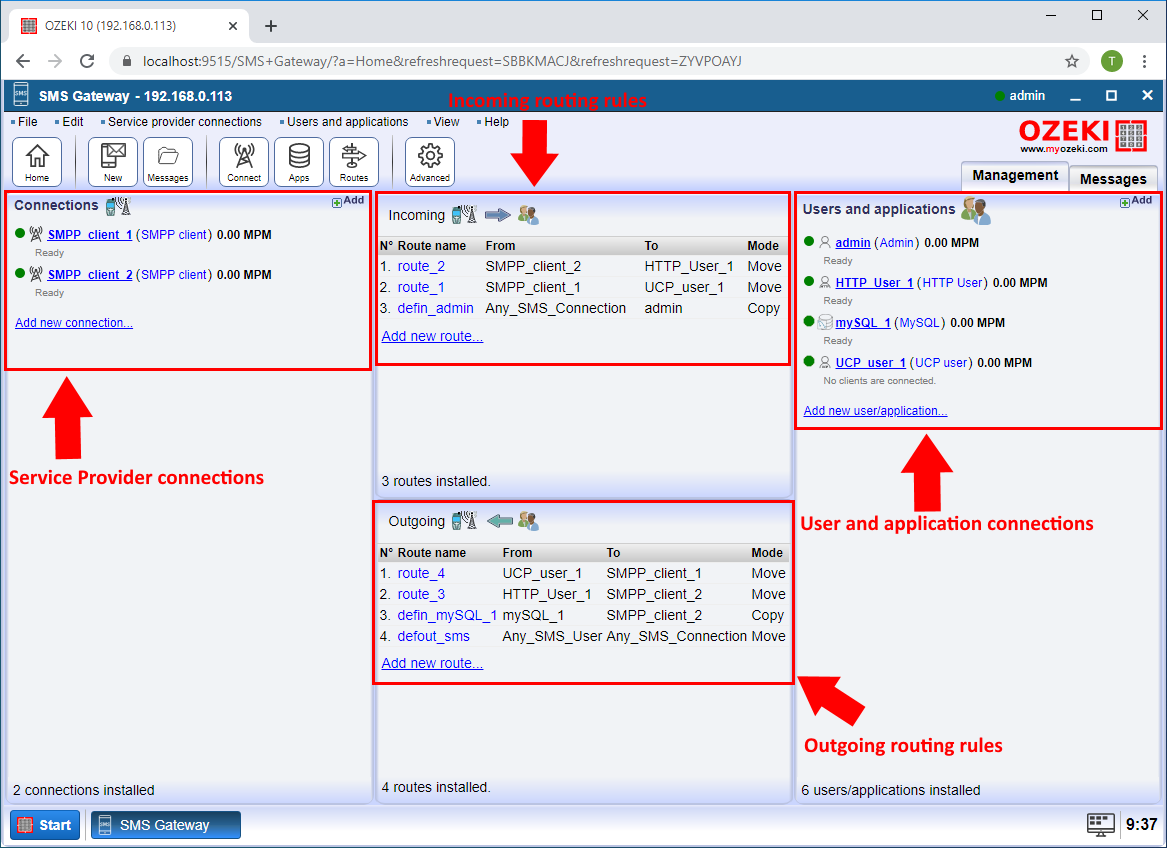
Étape 2 - Ajoutez une nouvelle connexion SMS au réseau mobile
Vous pouvez ajouter une connexion à un fournisseur de services en cliquant sur Ajouter une nouvelle connexion dans la section Connexions. Sélectionnez ensuite le type de connexion qui vous convient dans la liste et cliquez sur Installer pour ajouter la connexion.
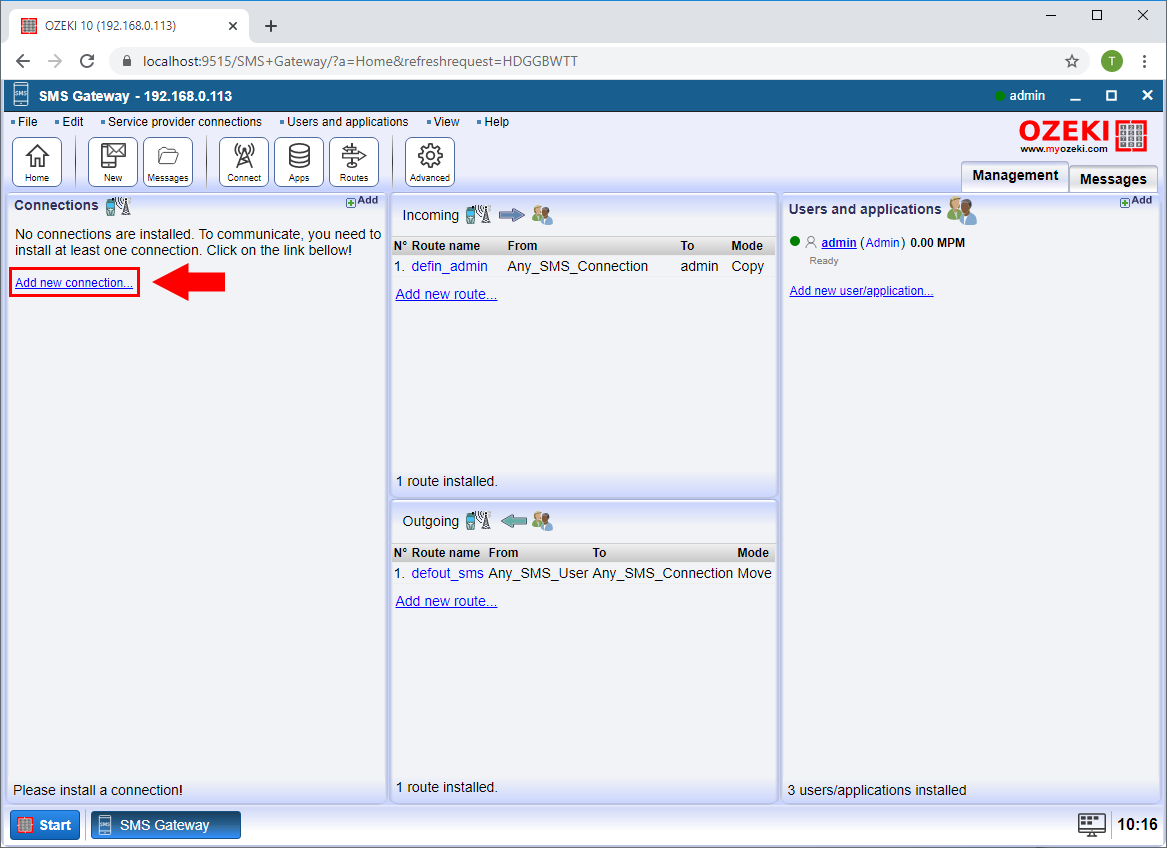
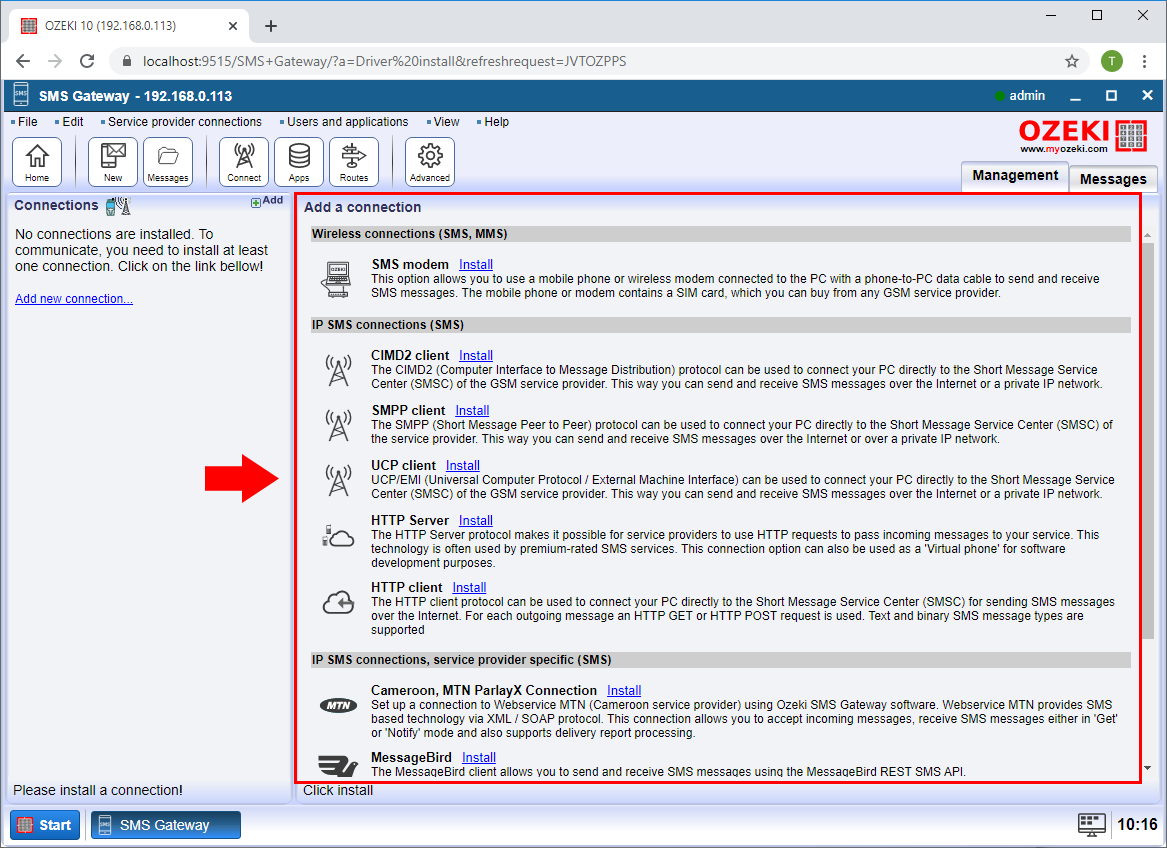
Étape 3 - Ajouter un nouvel utilisateur SMS ou une application SMS
Vous pouvez ajouter une connexion Utilisateur ou Application en cliquant sur Ajouter une nouvelle connexion dans la section Utilisateurs et applications. Ensuite, sélectionnez le type de connexion qui vous convient dans la liste et cliquez sur Installer pour ajouter la connexion.
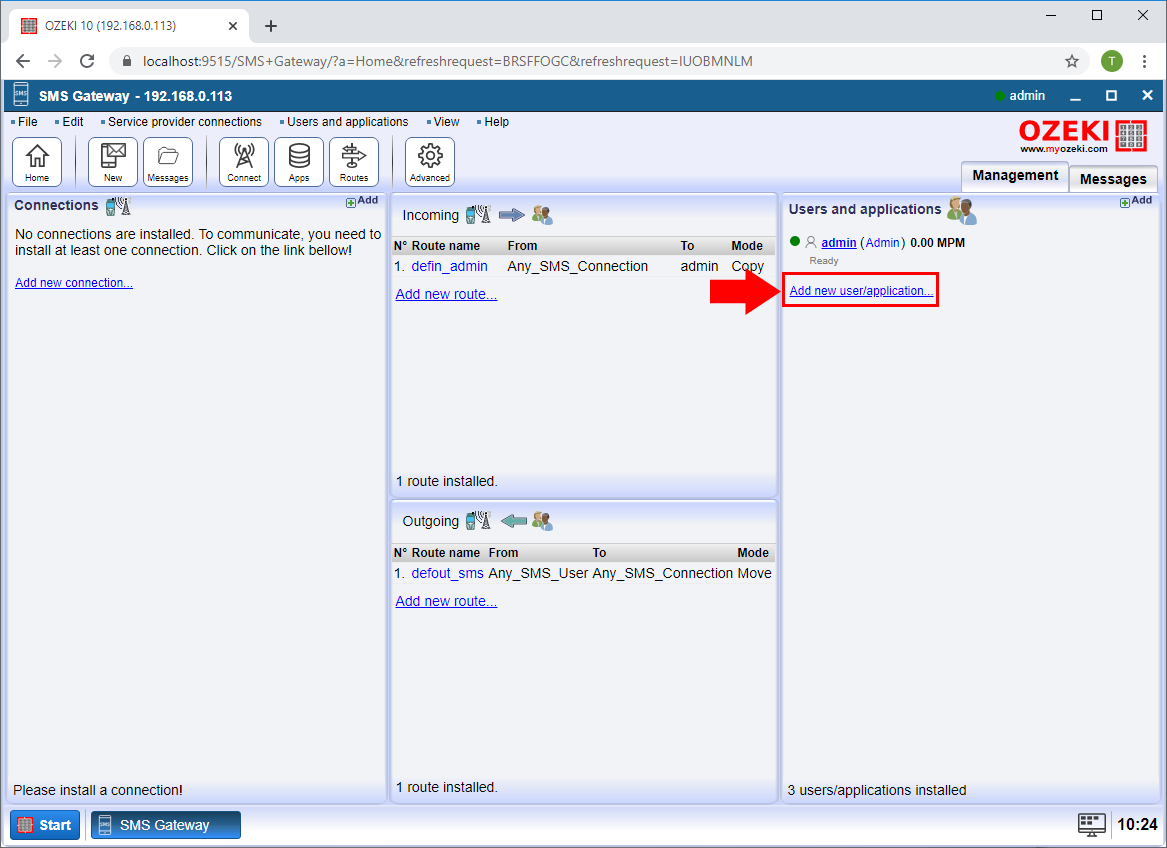
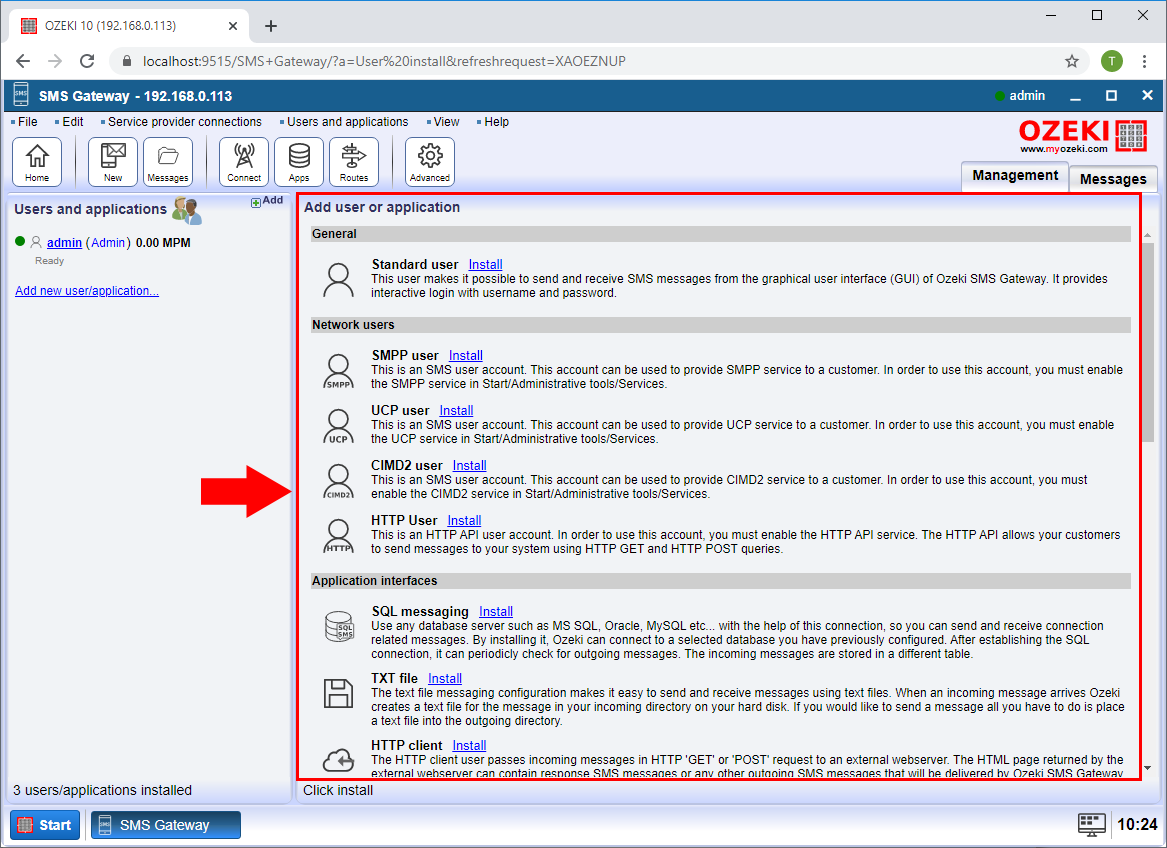
Étape 4 - Créer une route SMS sortante
Vous pouvez ajouter une règle de routage sortante en cliquant sur ajouter une nouvelle route dans la section Sortante. Ensuite, dans les Paramètres, pour la connexion De, sélectionnez la connexion Utilisateur depuis laquelle vous envoyez le SMS, et pour la connexion À, sélectionnez la connexion Fournisseur de service par laquelle vous souhaitez envoyer le SMS au fournisseur de service.
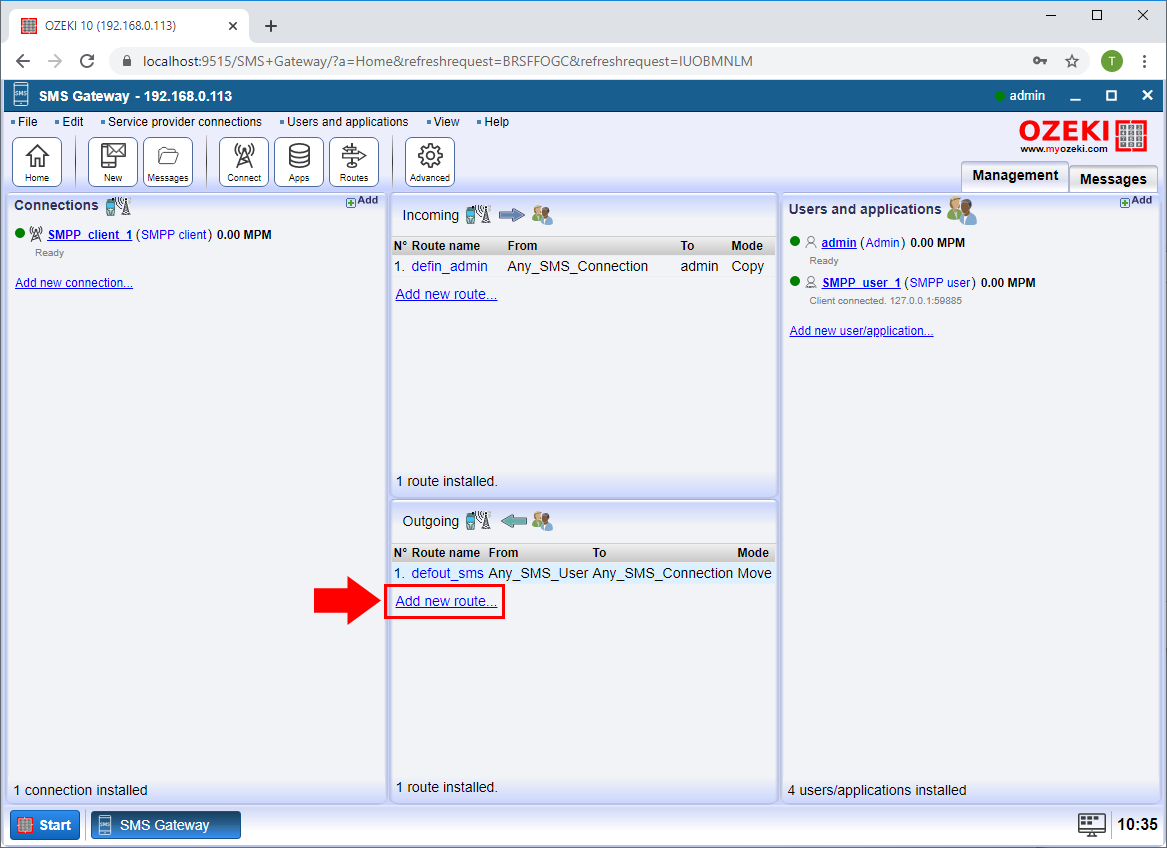
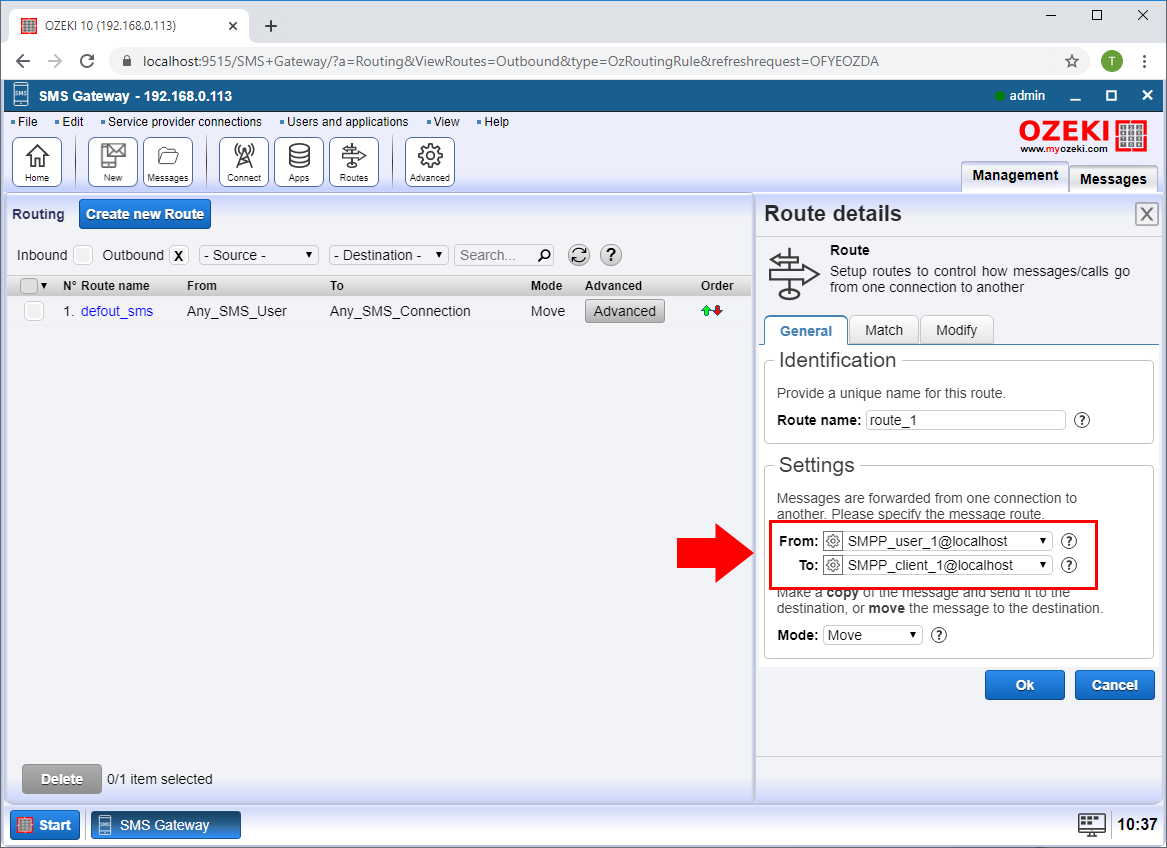
Étape 5 - Définir un préfixe de numéro de téléphone pour le routage
Dans la passerelle SMS, lors du routage, vous avez la possibilité de sélectionner à quel fournisseur de service envoyer le message, en fonction du préfixe du numéro de téléphone du destinataire. Dans l'onglet Correspondance, dans le champ Adresse À, vous pouvez entrer le préfixe de numéro de téléphone que vous souhaitez utiliser dans la règle de routage donnée.
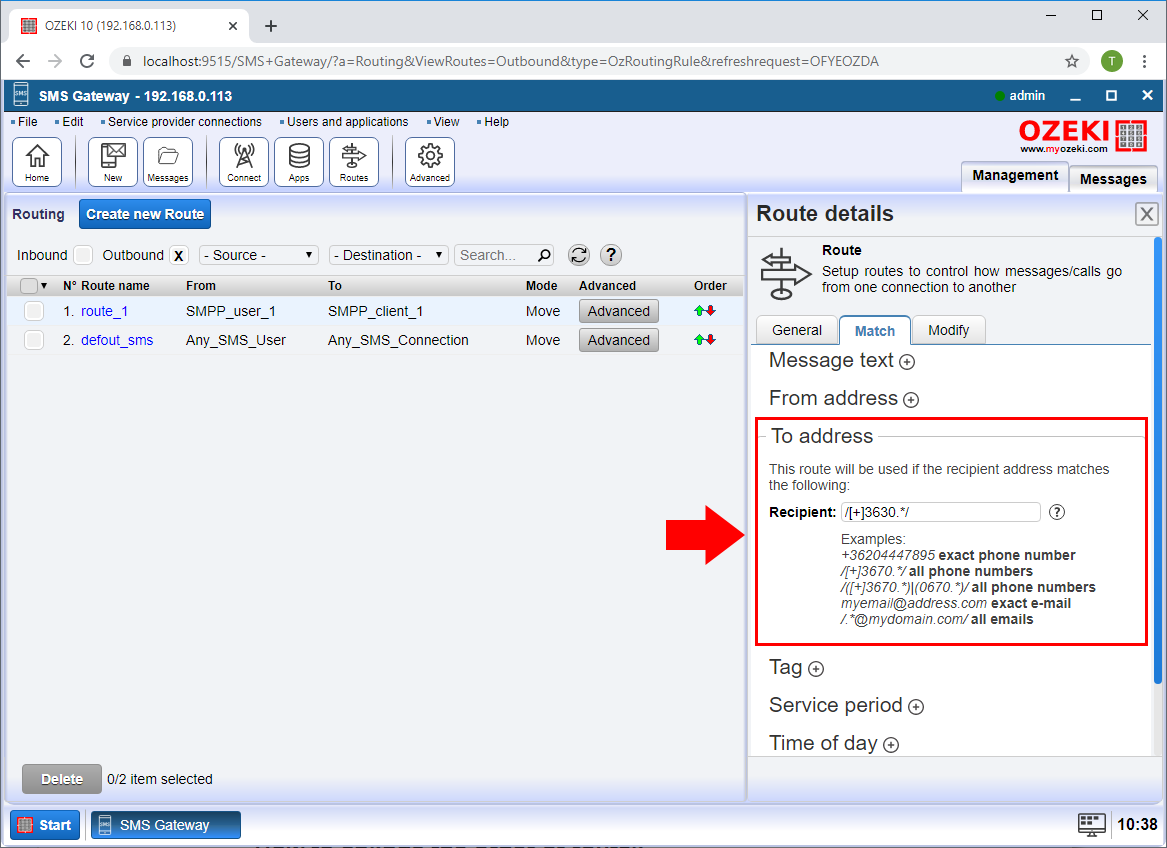
Étape 6 - Créer une route SMS entrante
Vous pouvez ajouter une règle de routage entrante en cliquant sur ajouter une nouvelle route dans la section Entrante. Ensuite, dans les Paramètres, pour la connexion De, sélectionnez la connexion Fournisseur de service depuis laquelle le SMS est arrivé, et pour la connexion À, sélectionnez la connexion Utilisateur où vous souhaitez transférer le SMS.
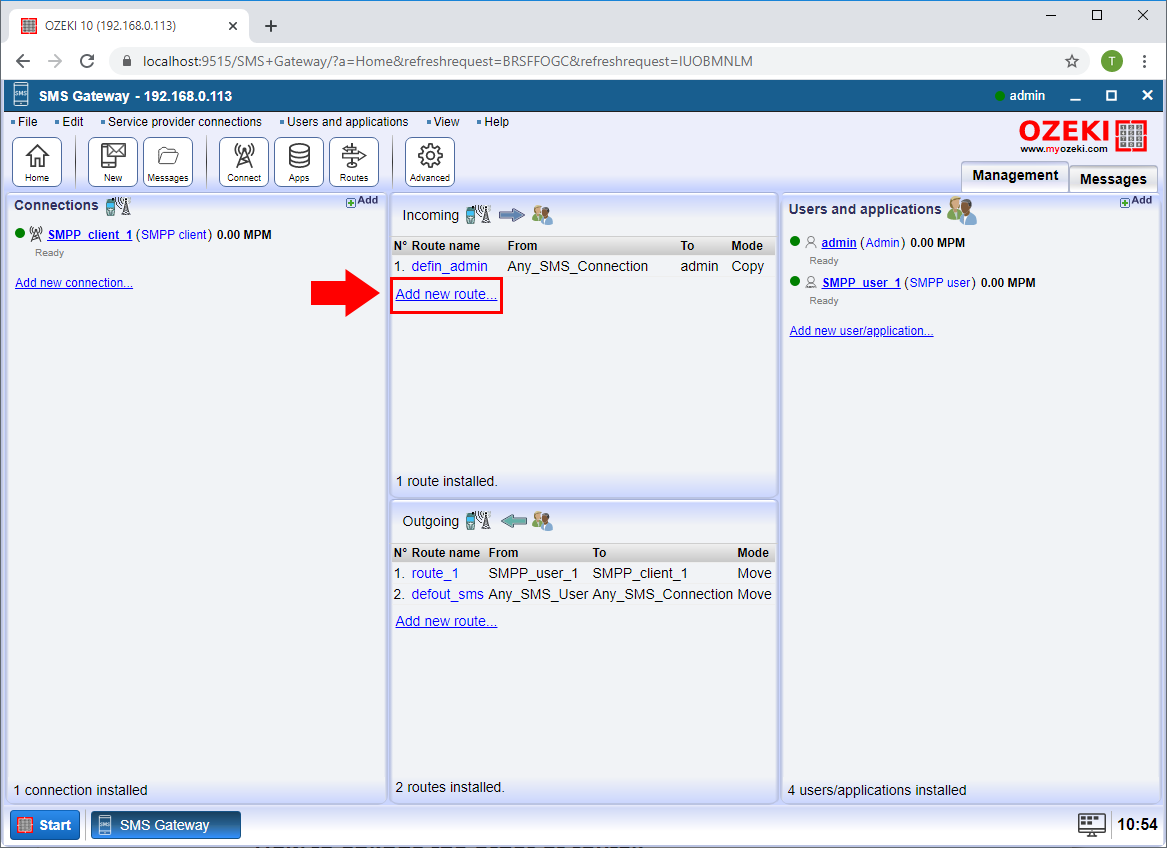
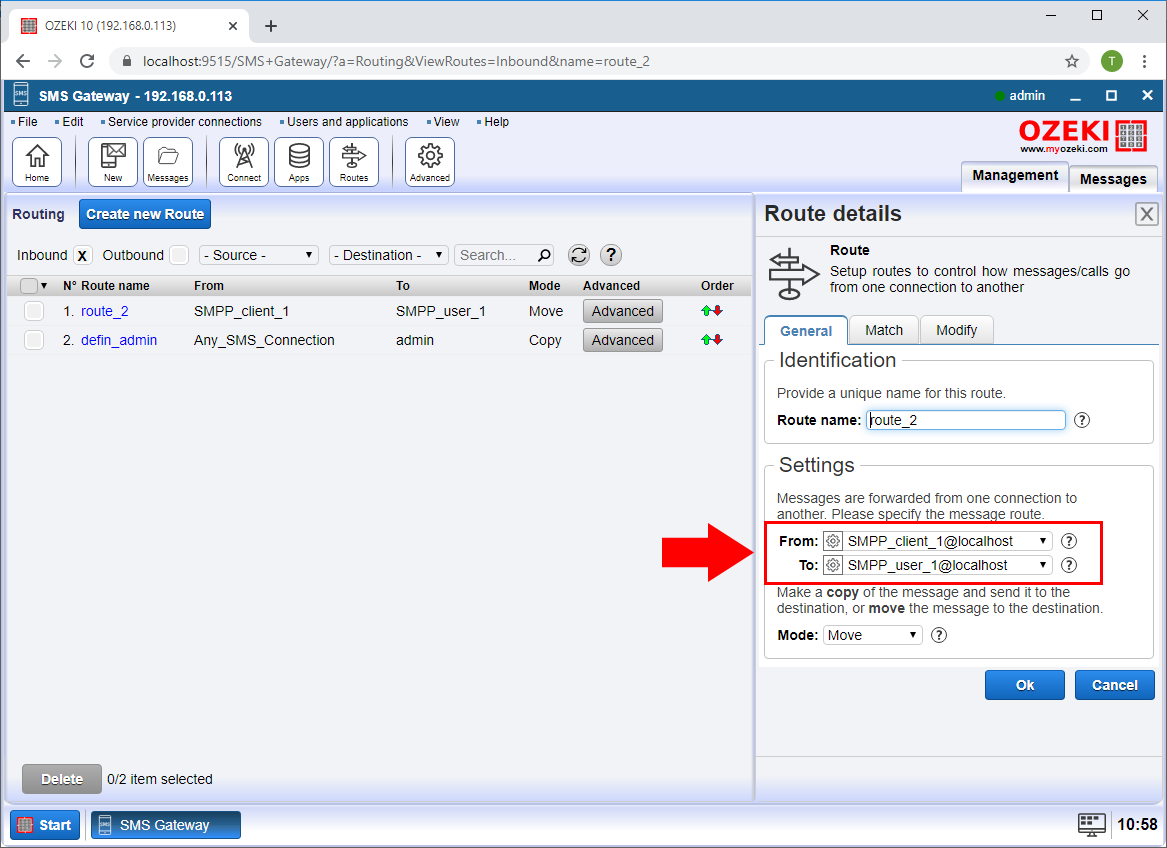
Étape 7 - Configurer optionnellement une condition de numéro de téléphone du destinataire
Dans la passerelle SMS, lors du routage, vous avez la possibilité de sélectionner à quelle connexion utilisateur le message sera transféré, en fonction du numéro de téléphone du destinataire. Dans l'onglet Correspondance, dans le champ Adresse À, vous pouvez entrer le numéro de téléphone que vous souhaitez utiliser dans la règle de routage donnée.
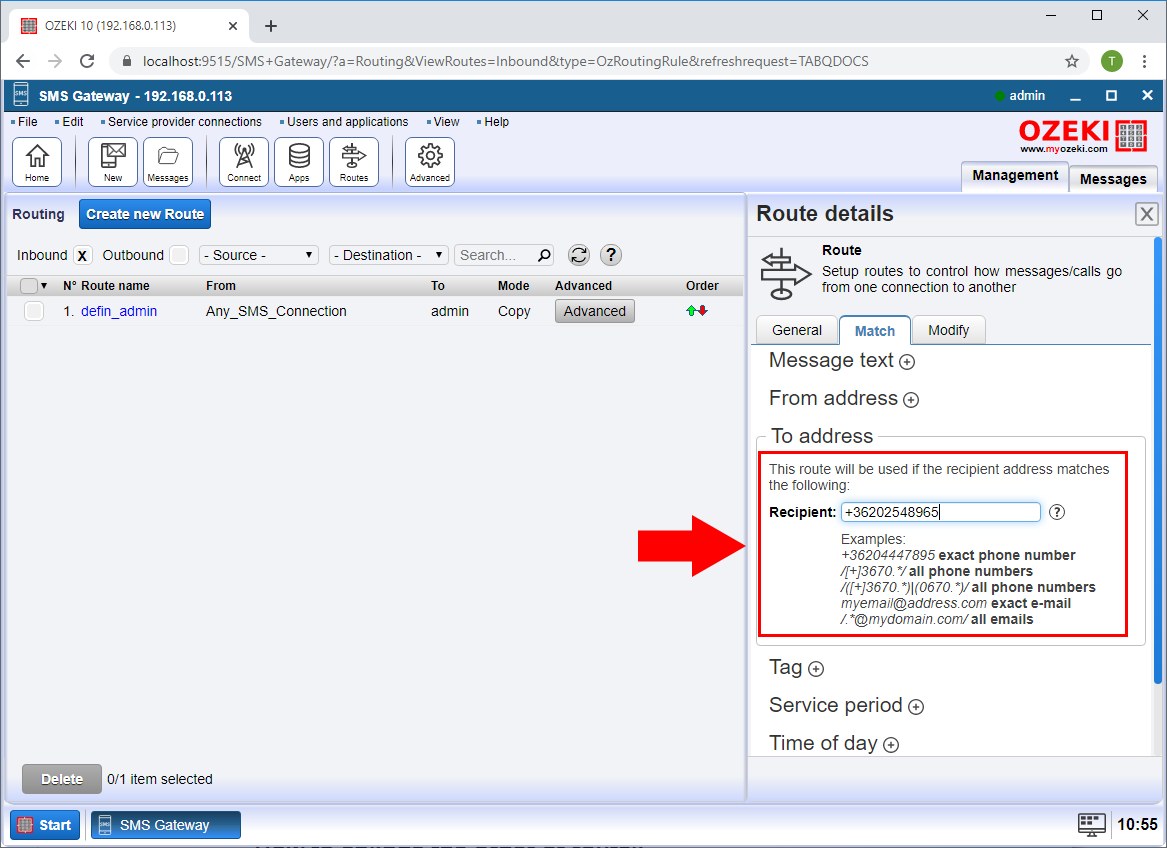
Étape 8 - Définir l'ordre des routes
L'ordre des règles de routage détermine l'ordre dans lequel la passerelle SMS Ozeki les parcourt. Dans la table de routage, vous pouvez utiliser les flèches dans la section ordre pour modifier l'ordre des règles.
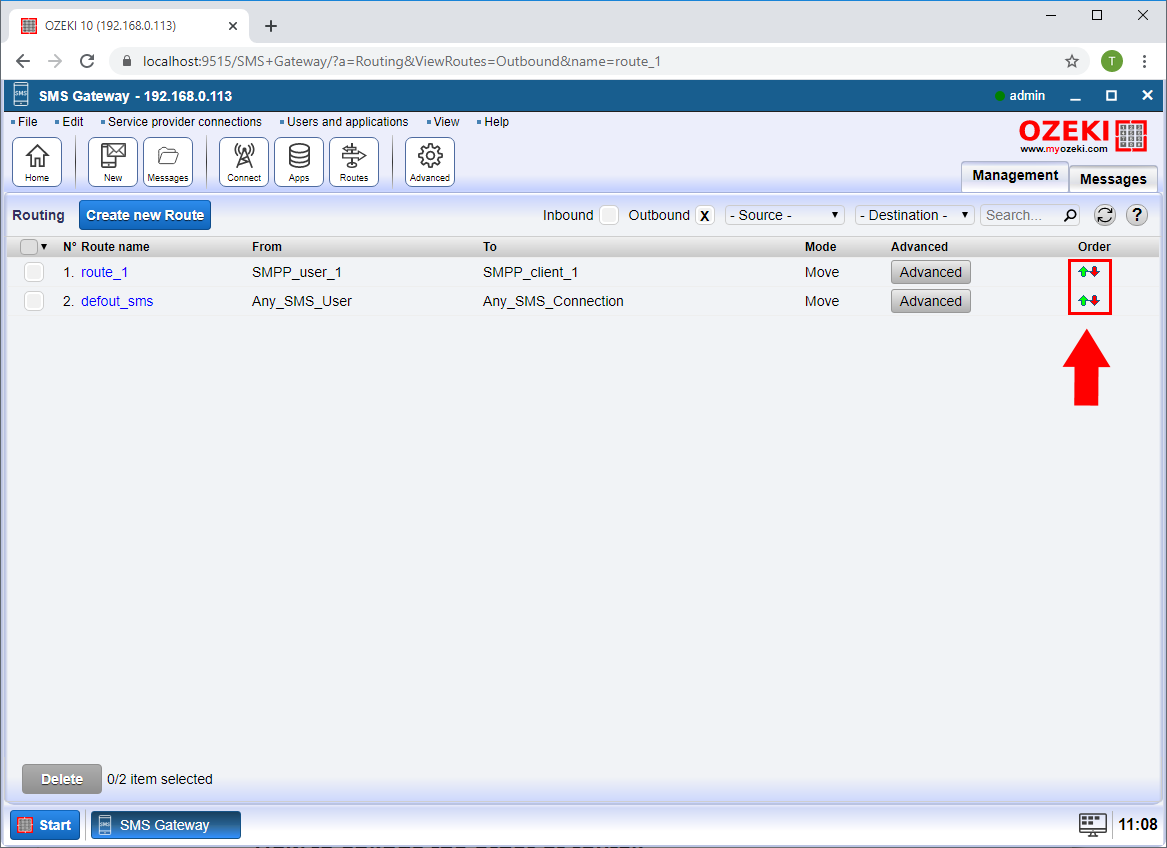
Étape 9 - Modifier optionnellement le texte du message SMS
Lors de l'envoi d'un SMS, vous avez la possibilité de modifier le message envoyé pendant le routage. Vous pouvez le faire dans le champ Remplacer le texte du message dans l'onglet modifier de la règle de routage.
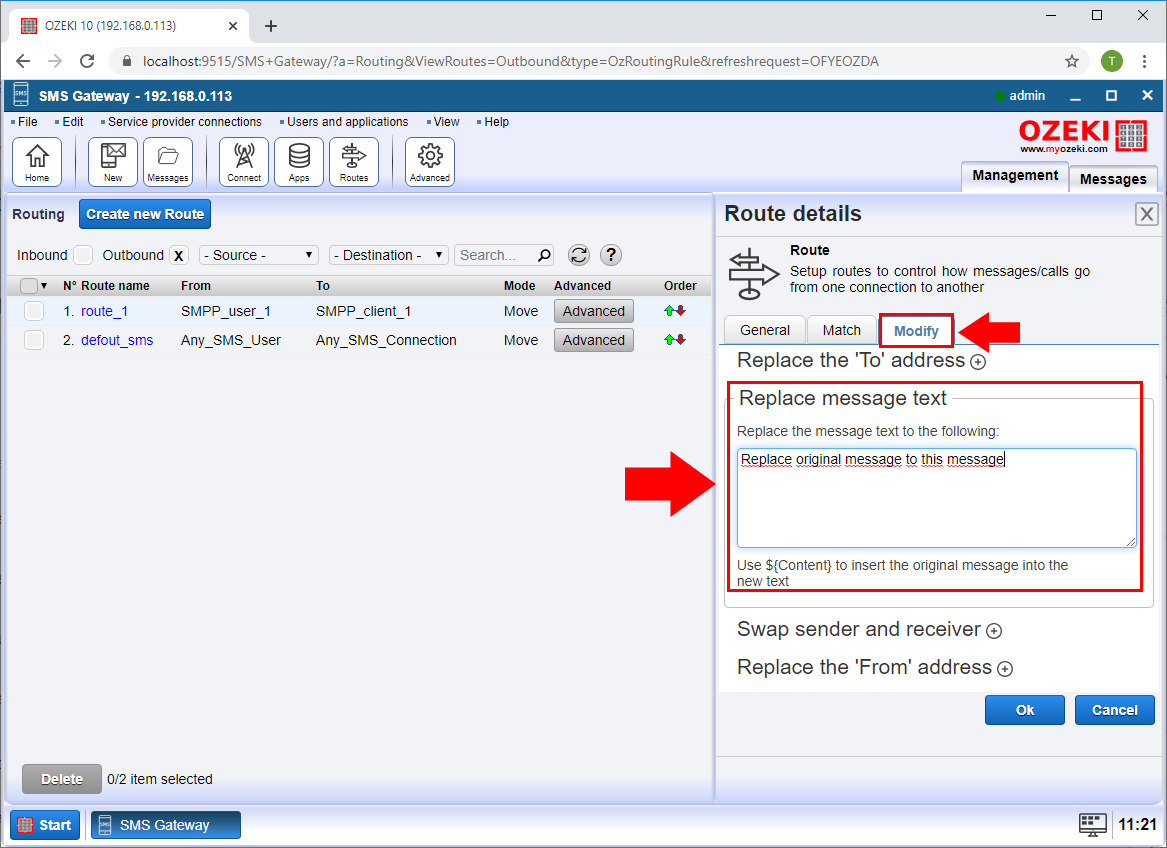
Pour envoyer un message via deux connexions avec la passerelle SMS Ozeki, tout ce que vous avez à faire est de créer deux règles de routage. Pour les deux, la connexion From doit être l'utilisateur que vous souhaitez envoyer le message et la connexion To doit être les deux fournisseurs de services à qui vous souhaitez envoyer le SMS. Enfin, définissez le Mode sur Copy pour les deux règles.